On commence
1.
Ouvrir votre fond ''fond_etrange_violon.jpg''-
Transformer en calque raster 1
2.
Réglage flou - Flou radial
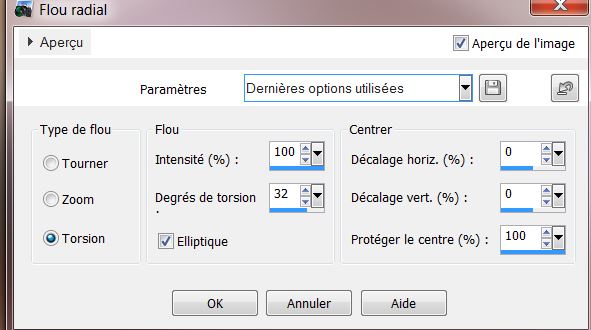
3.
Effets - Modules externes - Fotomatic -
Skygraph
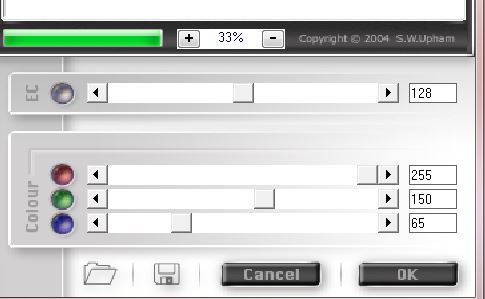
4.
Calques - Nouveau calque raster
- Pot de peinture - Remplir de blanc
5. Calques
- Nouveau calque de
masque a partir d'une image
""24_msk_por_silvana_vanesa_orsi.jpg''
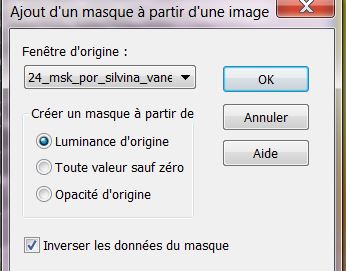
- Calques fusionner le groupe
6. Effets
- Effets d'image - Décalage H = 0 et V = -250
7. Effets -
Effets de bords
- Accentuer
8.
Calques - Nouveau calque raster
9.
Sélections - Charger- Enregistrer une sélection à
partir du disque - Charger la sélection '' violon1''
10.
Pot de peinture configuré
comme ceci et la couleur #c2a27d / Remplir la
sélection

11.
Effets - Modules externes - Alien Skin EyeCandy 5 -
Textures / Stone wall /Preset ''texture_stones_violon_magic''
12.
13. Effets - Modules
externes - Alien Skin EyeCandy 5 - Impact Extrude /Preset ''violon_magic_extrude''
14.
Effets- Effets 3 D - Ombre Portée / Noir
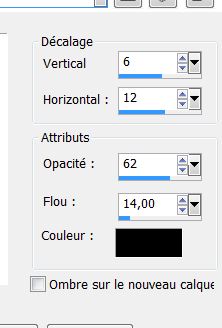
15.
Mettre le calque en mode Lumière dure et opacité à
59
16.
Calques - Nouveau calque raster
17.
Sélections - Charger- Enregistrer une sélection à
partir du disque - Charger la sélection
''violon2''
18.
Editer copier ''image_mur_brun '' Editer coller dans la
sélection
19.

20.
Effets - Modules externes - Namesuppressd_Softner
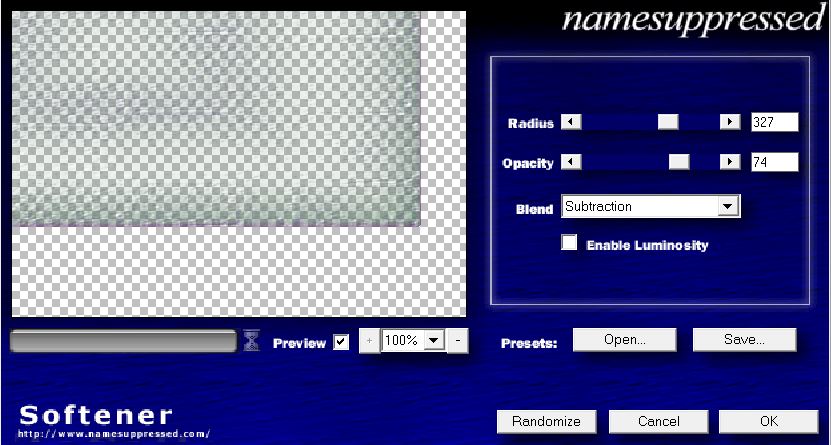
21.
Filtre personnalisé - Emboss3 - par défaut
22.
Editer copier - Editer coller comme nouveau calque ''image _nuage''
- Placer en haut a droite
23. Effets - Effets d'éclairage - Halo

Vous
en êtes là
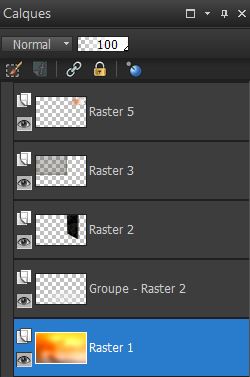
24.
Vous placer sur le calque du bas (Raster 1)
25.
Effets - Modules externes - Flaming Pear - Flood
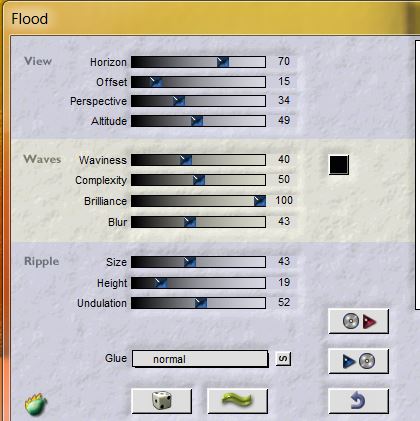
- Se
replacer en haut de la palette des calques
26.
Editer copier - Editer coller comme nouveau calque ''image_droite''
- Placer contre le bord de droite
du travail
27.
Calques - Dupliquer
- Propriété du calque -
Mode Lumière dure
28.
Effets - Effets d'image - Décalage
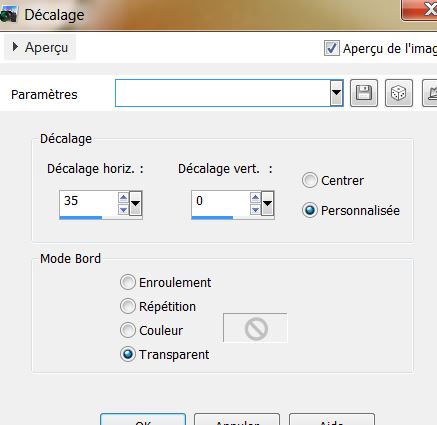
29.
Sélections - Charger- Enregistrer une sélection à
partir du disque - Charger la sélection
''violon 3''
30. Réglage flou - Flou radial
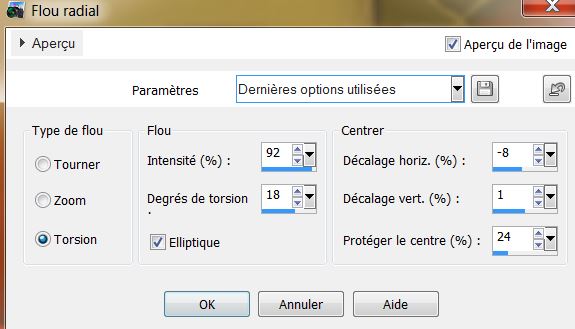

31.
Editer copier - Editer coller comme nouveau calque ''verlaine6''
/placer comme ceci

32. Effets - Modules
externes - Filters Unlimited 2.0 - ColourWorks / Contrast
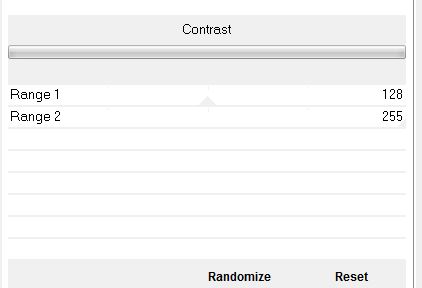
33.
Effets - Effets de Distorsion - Miroir déformant
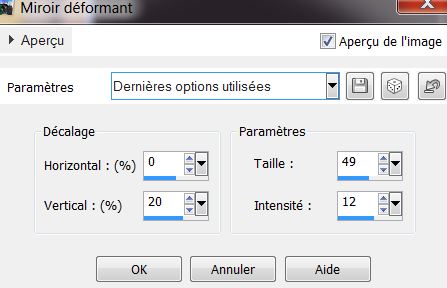
34.
Editer copier - Editer coller comme nouveau calque ''rideau ''
- placer
35.
Editer copier - Editer coller comme nouveau calque 'lune''
- bien le placer
36.
Effets - Effets 3D - Ombre portée 3/3/85/30 -
Descendre
opacité du calque à 69
37.
Ouvrir le tube ''violonstange_Bea_07_2013''
fusionner les calques Ombre +tube ''
- Editer copier - Editer
coller comme un nouveau calque
38.
Calques - Nouveau calque raster
39.
Sélections - Charger- Enregistrer une sélection à
partir du disque - Charger la sélection ''sélection 4''
40. Pot de peinture la remplir de la couleur noire

41. Effets - Modules
externes - Filters Unlimited 2.0 - Liquid Silk Filersut VolII /
Sine blots III
( modifier les paramètres de ce
filtre si nécessaire contrôler votre résultat-
similaire a moi vous n'aurez pas exactement )
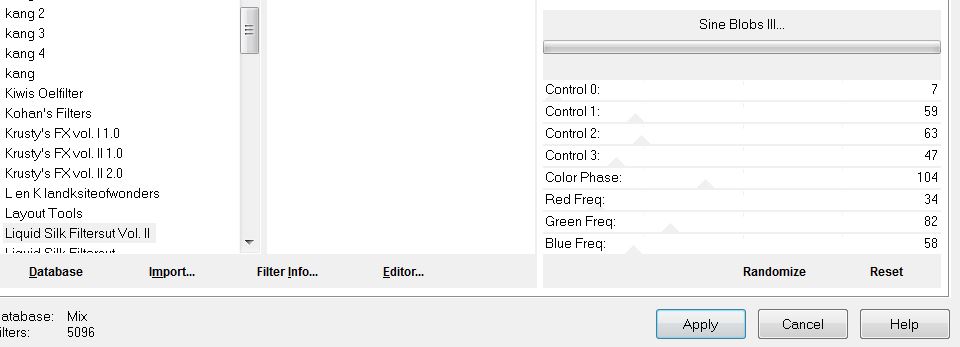
42.
Ouvrir le tube ''homme_luzCrista '' redimensionner a
125 %
- Editer copier - Editer coller comme nouveau
calque
- bien
le placer et le descendre sous les calques (raster des
2 coins de droite)
43.
Se replacer sur le calque du haut de la pile des
calques
44.
Editer copier - Editer coller comme nouveau calque ''eclat ''
- bien
le placer sur le mur
45.
Ouvrir le tube ''logane_plaquegout_30juin203'' se
placer sur le raster tube5
- Image redimensionner a
55%
-
Editer copier - éditer coller comme nouveau calque-
Placer
46.
Editer copier - Editer coller comme nouveau calque ''tache_huile ''
- placer sur la taque égout
-
Mettre le calque en mode Lumière dure et son opacité
à 91
47.
Ouvrir le tube ''Alone in the dark''
- Image redimensionner
a 65%
- Editer copier -
Editer coller comme nouveau calque
/placer
48.
Calques - Nouveau calque raster
49. Sélections -
Charger- Enregistrer une sélection à partir du
disque - Charger la sélection
''violon 5''
- Pot d epeinture - La
remplir de la couleur noire
50. Effets - Modules
externes - Alien Skin EyeCandy 5 - Impact -Chrome /Preset ''etrange_violon_chrome''
- descendre opacité du
calque à 63
51.
Calques - Nouveau calque raster
52.
Sélections - Charger- Enregistrer une sélection à
partir du disque - Charger la sélection
-''violon 6
53. Pot de peinture la remplir de blanc
-
Palette des couleurs avant plan du blanc et arrière
plan du noir
54. Effets - Modules
externes - Filters Unlimited 2.0 - AFS Import - TILEMIRR
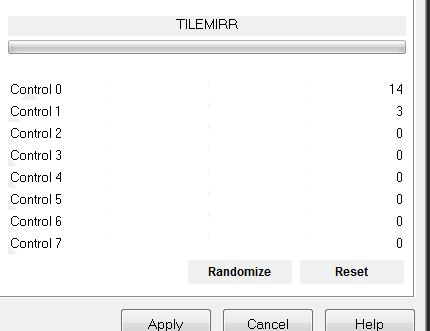
Si cet effet vous pose un
soucis pour réaliser la flèche
procéder comme ceci
ajouter un calque /remplir de
blanc/ajouter un calque remplir de noir /effectuer
effet du filtre et mettre image en négatif

55.
Effets - Effets 3 D - Ombre portée- Noir
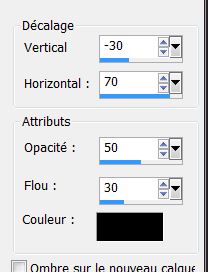
56.
Calques - Fusionner tous les calques
57.
Mettre en avant plan la couleur noir et en arrière
plan #887c18
58.
Image - Ajouter des bordures de 3 pixels en noir
59.
Image - Ajouter des bordures de 50 pixels couleur
#887c18
60.
Activer la baguette magique - Sélectionner cette bordure
de 50 pixels
61.
Sélections Modifier - Contracter de 3 pixels
62. Effets - Modules
externes - Mura's Meister - Clouds - 3 couleurs
Blanc/#847B21/noir
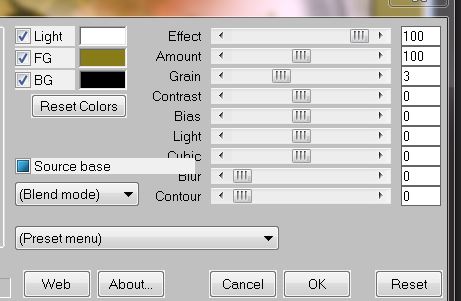
63 .
Sélections - Transformer la sélection en calque
64. Effets - Modules
externes - Filters Unlimited 2.0 - A FS(import-) MIRROFF
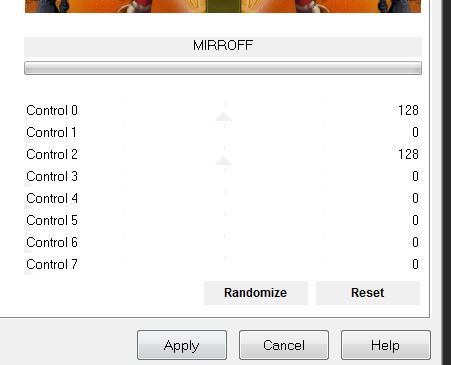
65.
Sélections - Inverser
66.
Effets - Modules externes - Alien Skin EyeCandy 5 -
Impact -
Perspective shadow - Preset ''violon_shadow''

67.
Image - Ajouter des bordures de 2 pixels en noir
68.
Ecrire le titre ou coller le mien il est en mode
Lumière dure et opacité à 85
C'est terminé Merci
Renée le 5/08/2013